|
Сайт для детей и родителей
Как сделать школьный коллаж на 1 сентября
Сделать коллаж из фото на 1 сентября
Первое сентября – особенная дата, которую хочется запечатлеть на долгое время. Один из способов сделать это – создать школьный коллаж из фотографий. Далее мы расскажем, как это сделать и что вам понадобится в первую очередь.
Первый шаг. Установка программы
Прежде чем приступать к творческому процессу, необходимо скачать программу по ссылке на свой компьютер. После загрузки файла откройте его. Вас поприветствует мастер установки.
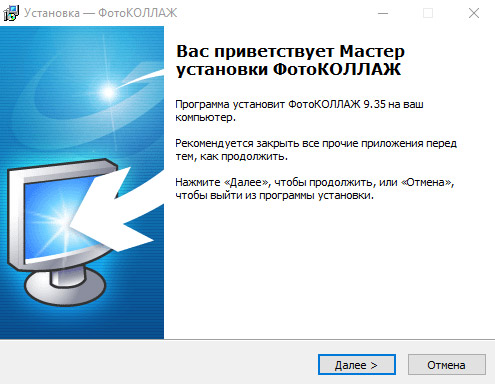
Нажмите «Далее» и в следующем окне примите условия соглашения.
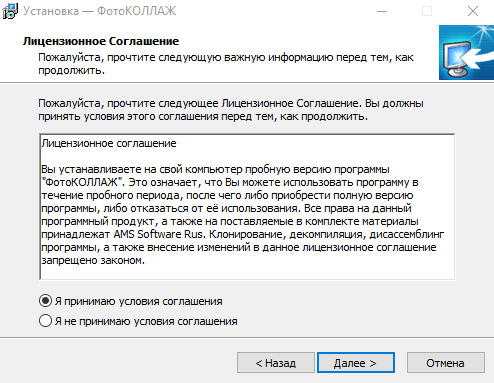
Затем вам предложат полную установку или настройку параметров. Выберите настройку параметров.
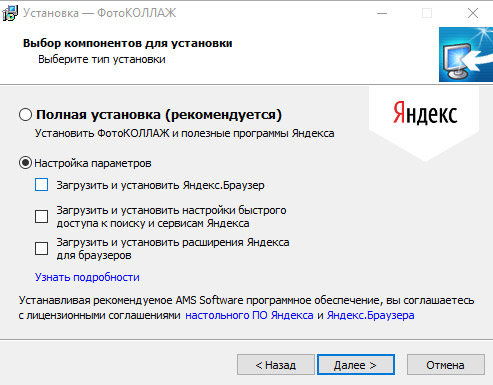
Нажмите «Далее» и выберите место, где хотите разместить программу. Если вас устраивает стандартное расположение, то ничего не меняйте. Просто нажмите кнопку «Далее».
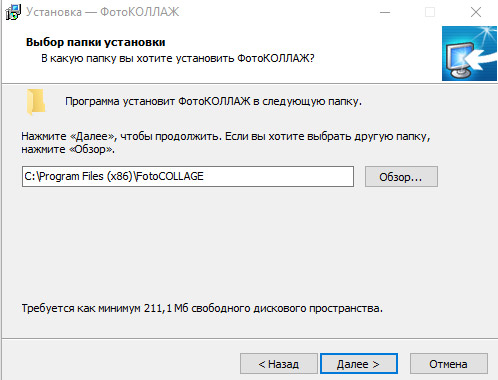
В следующем окне выберите дополнительные значки. Если вам нужна икона на рабочем столе, то оставляйте галочку в верхнем поле. Если вы хотите, чтобы иконка программы была в нижней панели Windows, то оставляйте галочку в нижнем пункте.
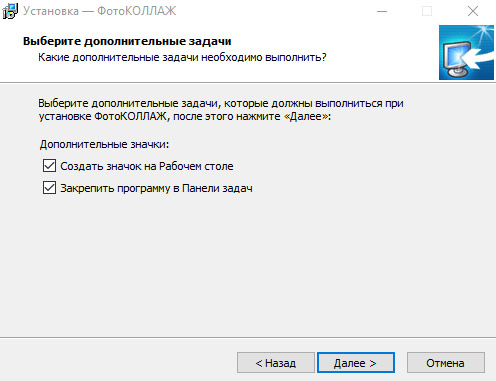
Далее нажмите кнопку «Установить» и подождите пару минут. Программа разархивирует все пакеты и подготовится к запуску. Время установки может отличаться в зависимости от технических характеристик компьютера. В любом случае просто дождитесь окончания процедуры и перезапустите ПК.
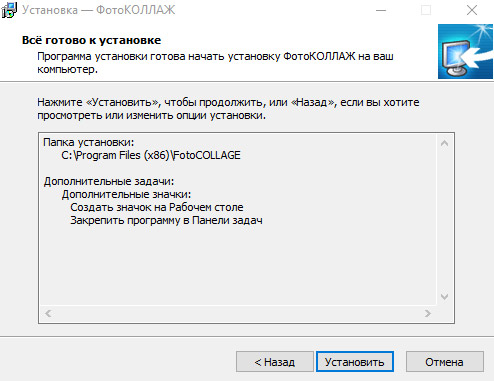
Второй шаг. Выбор типа коллажа
После установки программы откройте ее и выберите подходящий для вас тип лицензии. Далее утилита попросит вас определить вид файла, который вы хотите создать. Чтобы сделать коллаж фото для 1 сентября, нажмите «Новый коллаж».
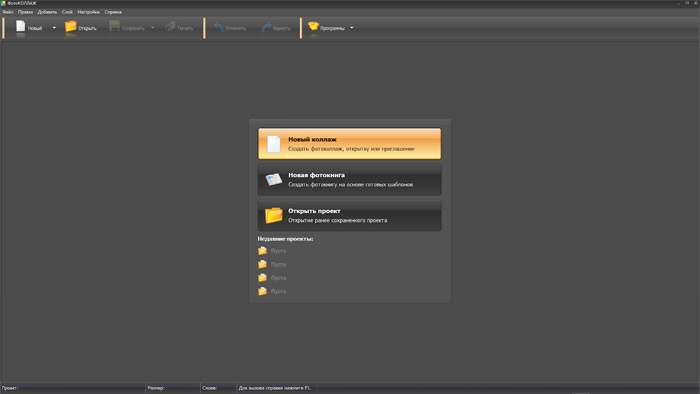
Далее программа попросит вас выбрать тип проекта. Вам будет доступно три варианта:
- Шаблоны коллажей;
- Автоколлаж;
- Чистый проект.
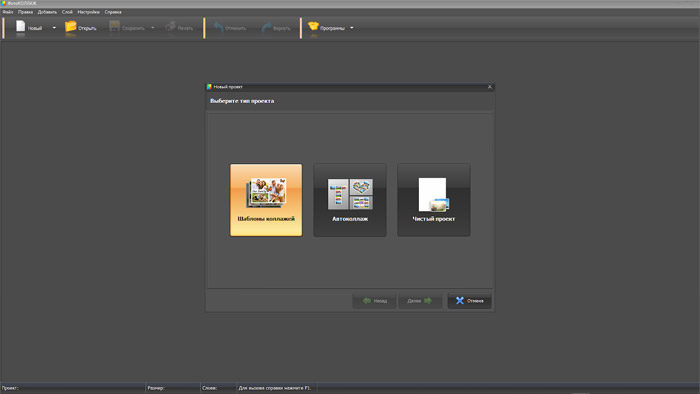
Шаблоны коллажей
Если выбрать «Шаблоны коллажей», то утилита предложит вам бесплатный набор шаблонов. Они рассортированы по тематике на: универсальные, семейные, романтические, современные и т.д. Чтобы сделать коллаж на первое сентября, выбирайте праздничную или универсальную тематику. Далее определите, какая сетка вам больше нравится, и кликните на нее.
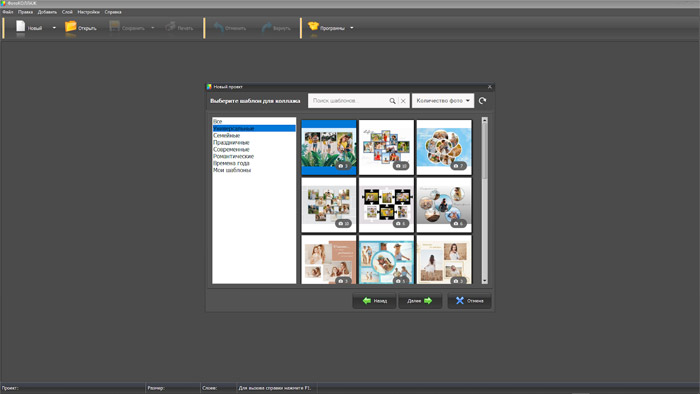
Автоколлаж
Автоколлаж отличается тем, что самостоятельно распределяет фотографии. Вам не придется вручную настраивать параметры каждой картинки. Просто выделите нужные фото, и программа распределит их по шаблону.
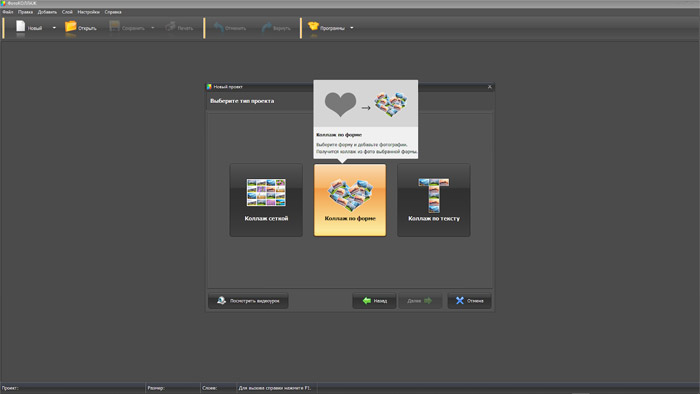
Автоколлаж имеет три подтипа:
- Сеткой;
- По форме;
- По тексту.
Тип «Сеткой» распределяет картинки на равные по размеру области.
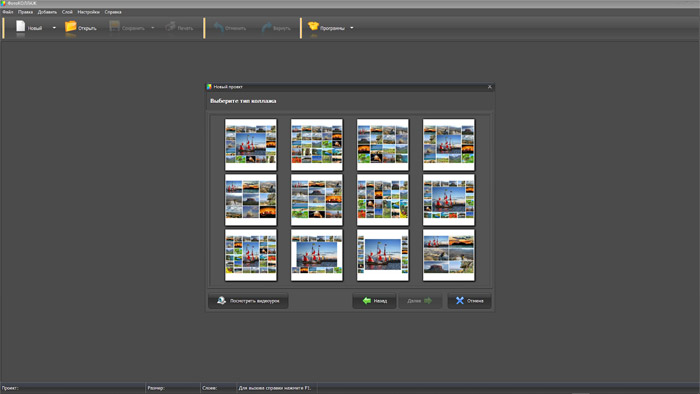
Тип «По форме» выставляет фотографии по геометрии выбранного объекта.
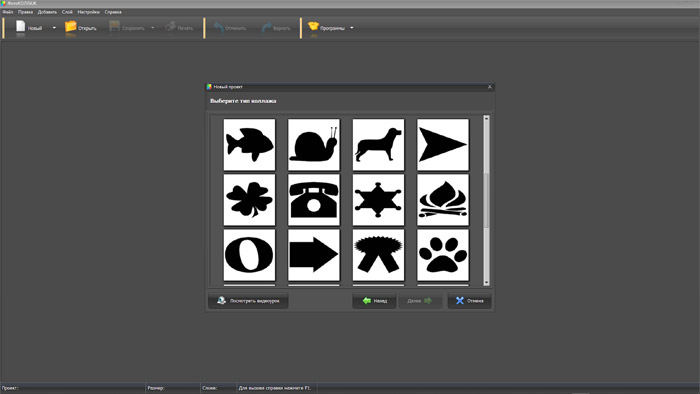
Тип «По тексту» так же выставляет фото по геометрии, но только в виде буквы.
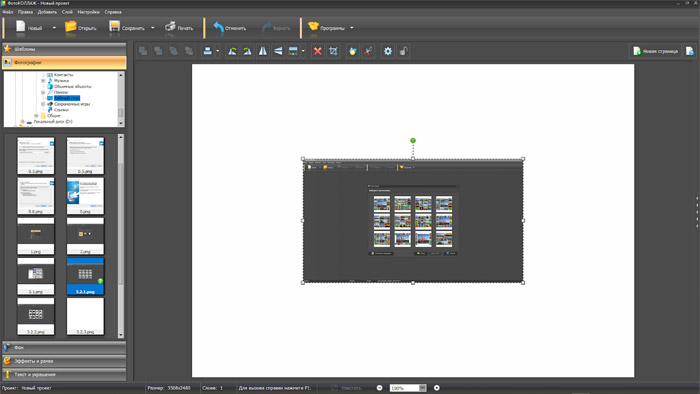
Чистый проект
Данный параметр рекомендуется к использованию опытным пользователям. Он предоставляет функционал для самостоятельного создания сетки. Пользователь вручную настраивает размер, геометрию, расстановку, наклон и другие характеристики.
Третий шаг. Создание коллажа
Теперь можно приступать к самой творческой части. Для удобства мы будем делать фотоколлаж на 1 сентября для школы, выбрав проект из пункта «Шаблоны коллажей». Это же рекомендуется сделать любому начинающему пользователю.
Когда вы определитесь с шаблоном, кликните на него. В следующем окне программа попросит указать параметры страницы. Оставляйте все без изменений и нажимайте кнопку «Далее».
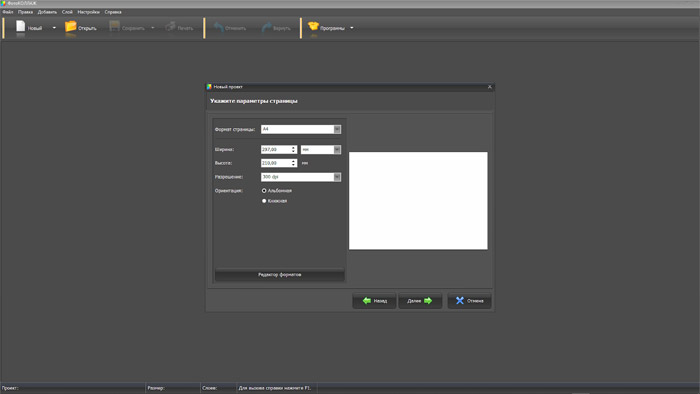
Спустя несколько секунд утилита загрузит шаблон. Все рабочее поле можно разделить на 3 группы:
- Верхнюю панель;
- Левую панель инструментов;
- Правую панель с фотографиями.
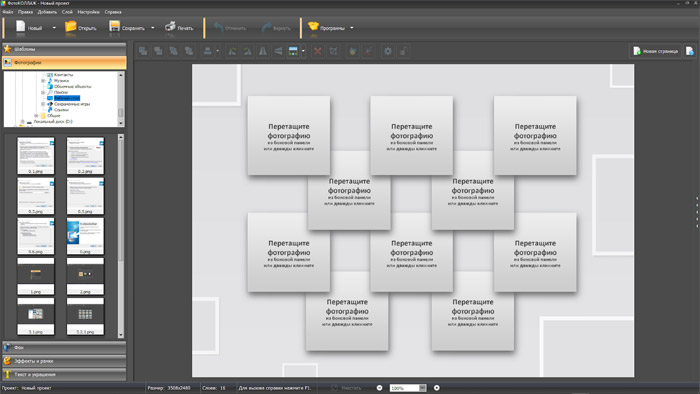
В верхней части представлены инструменты для работы с файлом. Сохранение, печать, отправка – все это пригодится после создания коллажа. Сейчас нас будут интересовать только две функции: «Отменить» и «Вернуть». С их помощью вы сможете убирать и возвращать любые изменения.
В левой панели инструментов представлены главные функции редактирования: изменение эффектов, наложение фона, добавление рамок, регулировка цветокоррекции и т.п. Описывать каждую функцию не имеет смысла. Просто попробуйте каждую из них. Главное – не бойтесь экспериментировать. Помните, что любые изменения можно отменить при помощи соответствующих кнопок на верхней панели.
Правое окно и есть наш коллаж. Чтобы начать с ним работу, нужно загрузить фотографии. Это можно сделать несколькими способами. Но сперва попробуйте загрузить каждую картинку по отдельности. Кликните на «Перетащите фотографию» и выберите нужный файл. Обратите внимание, что любую картинку можно редактировать. Менять форму, наклон, поворот, уровень и многое другое.
Четвертый шаг. Улучшение
Чтобы сделать красивый коллаж для ребенка в 1 класс, воспользуемся инструментами из верхней панели. Главные из них:
- Фон;
- Эффекты и рамки;
- Текст и украшения.
Фон бывает трех типов: «Однотонный», «Градиент», «Изображение». Однотонный выполнен только в одном цвете. Градиент представляет собой переливающиеся от одной области к другой цветовые оттенки. Фон в виде изображения устанавливает на задний план картинку. Ее можно выбрать из предустановленных или загрузить самому.
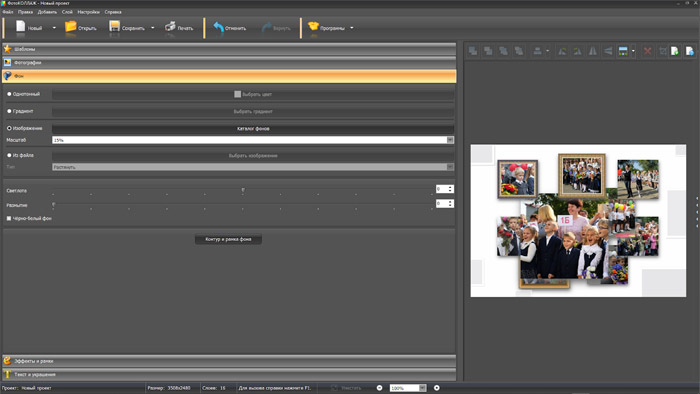
В пункте «Эффекты и рамки» представлены: «Рамки», «Маски» и «Фильтры». Рамка представляет собой оправу, в которую помещается фотография. Маска – это полупрозрачная заслонка. Она искажает границы картинки. Фильтрами называют графические эффекты, которые применяются для изменения цветокоррекции.
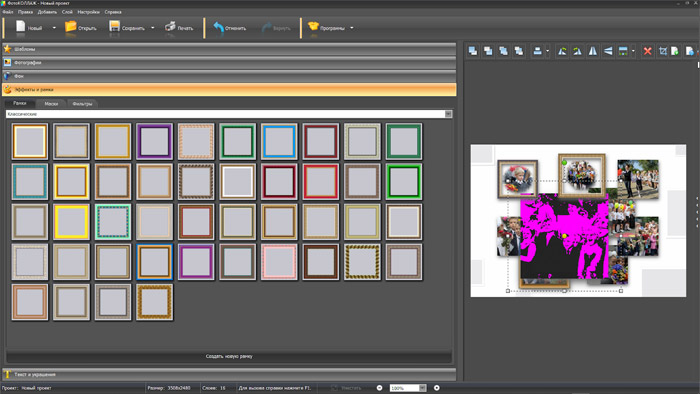
Инструмент «Текст и Улучшения» позволяет добавлять буквы, рисунки и геометрические фигурки. С их помощью украшают коллаж.
После всех улучшений сохраните готовый коллаж. Нажмите на кнопку «Файл» в верхней приборной панели и выберите «Сохранить как изображение…». Определите место на накопителе, где хотите разместить коллаж.
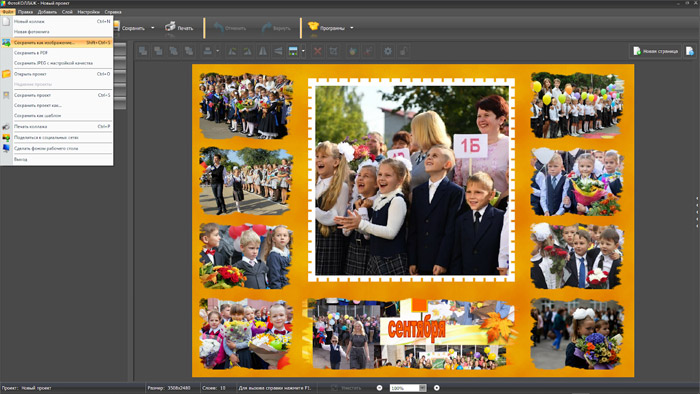
Заключение
В завершении следует напомнить: главное – не бояться экспериментировать. Все изменения легко убираются и добавляются заново. Только попробовав все функции и инструменты, вам удастся создать качественный и красивый фотоколлаж, начальная школа после этого оставит только приятные воспоминания.
© Сhudesenka.ru
Читайте также:
|
|
|